本文为您带来iPhone出现“已禁用”提示时的处理方法。对此感兴趣的用户可以去下面的教程看看如何解决iPhone被禁用的问题。
iPhone出现已停用提示怎么办iPhone已停用解决方法

必须要注意的是:
1.您的设备此前已开启“查找我的iPhone”功能;
2、无论是通过刷机还是搜索功能解除“禁用”状态,设备中的所有数据和信息都会被清除;如果您之前使用过iCloud
备份,操作完成后可以恢复备份。
使用“查找”一键擦除iPhone:
1. 使用另一部iPhone 或iPad:
打开Find App,使用Apple ID账户登录,在Find界面中选择“已禁用”问题或忘记密码。
iPhone,然后将其拖动到下方并单击“删除此设备”。
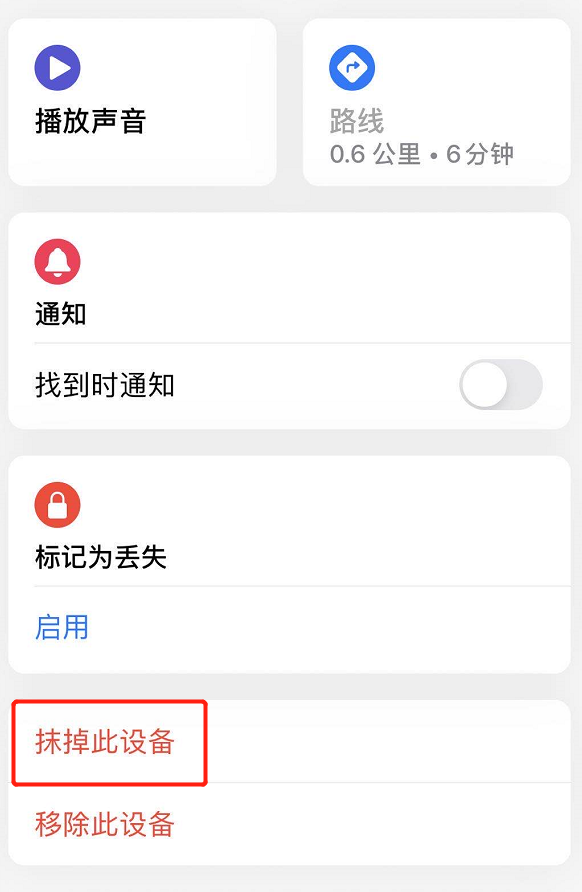
被“禁用”或忘记密码的iPhone 将自动删除所有数据并解除禁用状态。
2.使用iCloud官网“查找”:
如果您身边没有其他苹果设备,您可以点击这里登录iCloud官网,点击网站上的“查找我的iPhone”图标,如果提示登录您的账户,请登录。
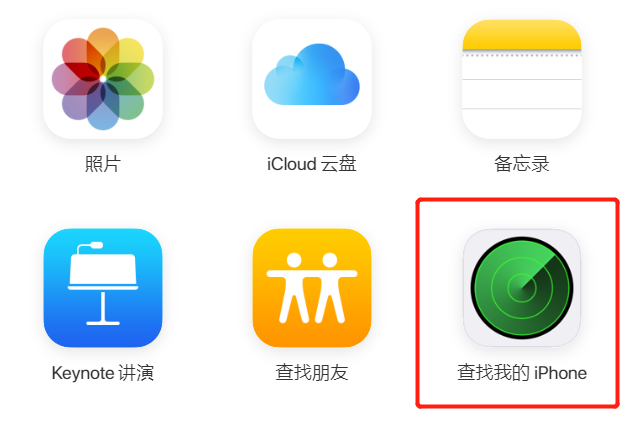
单击“所有设备”,然后选择已禁用的iPhone 并单击“抹掉此iPhone”。
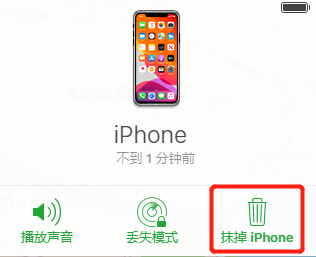
以上就是当你的iPhone出现“已禁用”提示时该怎么办。更多精彩教程尽在9158app!







